Jak odzyskać dane z macierzy RAID Oyen Digital Mobius 3R5-EB3-M
W tym artykule poznacie, jak odzyskać dane z macierzy RAID niedziałającego urządzenia Oyen Digital Mobius 5 Model 3R5-EB3-M. Przyjrzyjmy się kilku sposobom tworzenia macierzy RAID na danym urządzeniu, jak odzyskać pliki w przypadku przypadkowego usunięcia z działającej macierzy dyskowej oraz jak odzyskać dane z uszkodzonego urządzenia.

- Jak utworzyć RAID na Mobius 5-Bay
- Oyen Digital Mobius 3R5-EB3-M Odzyskiwanie danych
- Podsumowanie
- Pytania i odpowiedzi
- Komentarze
Urządzenia pamięci masowej oferowane przez Oyen DigitalOyen Digital są również zaprojektowane z myślą o wydajności i niezawodności pamięci masowej. Mobius 5 RAID System to potężne urządzenie do zarządzania pamięcią masową RAID z elastyczną łącznością, obsługą wymiany podczas pracy i łatwym dostępem do dysków twardych. Urządzenie pozwala na tworzenie następujących rodzajów macierzy: RAID 0, RAID 1, RAID 10, RAID 3, JBOD oraz RAID 5. Ale chociaż technologia RAID jest niezawodna, nie można wykluczyć przypadków utraty ważnych danych. Utrata informacji może nastąpić w dowolnym momencie iz różnych powodów, przypadkowego usunięcia, błędnej konfiguracji lub awarii sprzętu, ponieważ wszystkie urządzenia prędzej czy później mogą się zepsuć.
Jeśli wasze urządzenie nie działa, wasze dyski zostały uszkodzone lub wasza macierz RAID została zniszczona, będziecie potrzebować specjalnego programu, który pomoże wam odzyskać krytyczne dane z dysków.
| Numer | Nazwa programu | Zalety | Wady |
|---|---|---|---|
| 1 | Hetman RAID Recovery |
– Odzyskiwanie macierzy RAID o różnych konfiguracjach – Automatyczne rozpoznawanie konfiguracji RAID – Wsparcie dla urządzeń NAS i DAS – Wysoki wskaźnik udanych odzysków danych |
– Wersja próbna nie pozwala na zapis danych |
| 2 | R-Studio |
– Szeroki wybór obsługiwanych systemów plików – Wysoka precyzja odzyskiwania danych – Wsparcie dla zaawansowanych konfiguracji RAID |
– Skomaśńy interfejs dla początkujących |
| 3 | DiskInternals RAID Recovery |
– Specjalizuje się w odzyskiwaniu macierzy RAID – Wsparcie dla różnych konfiguracji RAID – Wsparcie dla systemów NAS i DAS |
– Brak wsparcia dla niektórych rzadkich systemów plików |
| 4 | UFS Explorer RAID Recovery |
– Potężne narzędzia do odzyskiwania danych – Wsparcie dla różnych systemów przechowywania i macierzy RAID |
– Wysoki koszt licencji |
| 5 | EaseUS Data Recovery Wizard |
– Przyjazny dla użytkownika interfejs – Wsparcie dla różnych typów nośników danych – Dobry do użytku domowego |
– Ograniczona funkcjonalność w wersji darmowej |

Jak odzyskać dane z macierzy RAID Oyen Digital Mobius 3R5-EB3-M
Jak utworzyć RAID na Mobius 5-Bay
Aby zrozumieć, jak działa to urządzenie, przyjrzyjmy się najpierw, jak utworzyć macierz RAID na tym urządzeniu.
Istnieje kilka sposobów tworzenia macierzy RAID na danym urządzeniu pamięci masowej. Możesz to zrobić ustawiając specjalne przełączniki z tyłu urządzenia lub za pomocą programu sterującego.

Pierwsza metoda: przy pierwszej instalacji dysków należy wykonać procedurę czyszczenia RAID. Ta procedura konfiguruje dyski do użycia w programie Mobius, jednak nie będzie można usunąć partycji ani danych z poszczególnych dysków, w takim przypadku wszystkie pliki zostaną nadpisane. Z tyłu pamięci masowej ustawcie przełączniki w pozycji Wyczyść RAID, przesuńcie przełączniki w dół. Następnie naciśnijcie i przytrzymajcie przycisk -Set i włączcie zasilanie. Kontynuujcie przytrzymywanie przycisku Set, aż rozlegnie się drugi sygnał dźwiękowy. W rezultacie wszystkie poprzednie konfiguracje zostaną usunięte i ustawione na tryb JBOD.
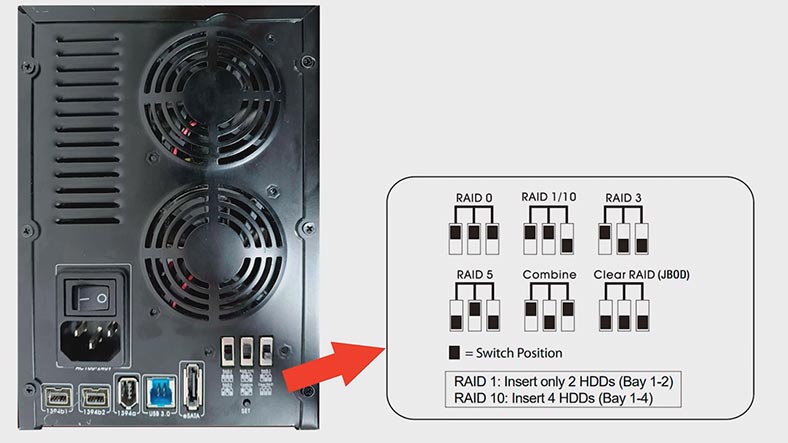
Następnie wyłączcie go, ustawcie przełączniki na tryb RAID, w moim przypadku jest to RAID 5 i trzymając przycisk Set włączcie zasilanie. Przytrzymajcie przycisk Set do drugiego sygnału dźwiękowego. Następnie RAID będzie gotowy do użycia, wszystkie dane, które były przechowywane na dyskach, zostaną usunięte. Następnie wystarczy przejść do zarządzania dyskami i podzielić nowy dysk na partycje.
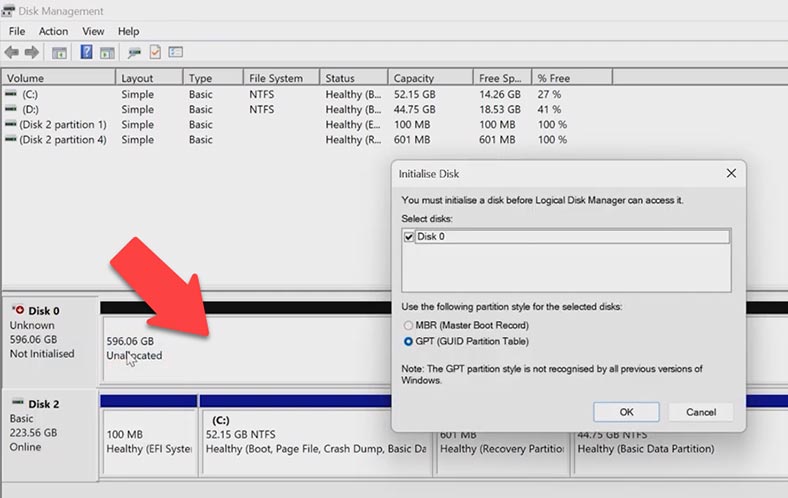
Druga metoda: Utwórzcie RAID za pomocą narzędzia do zarządzania pamięcią masową JMicron HW RAID Manager. Tryb graficzny programu podzielony jest na dwa tryby – Podstawowy i Zaawansowany. Tworzenie macierzy RAID jest dostępne w obu trybach.
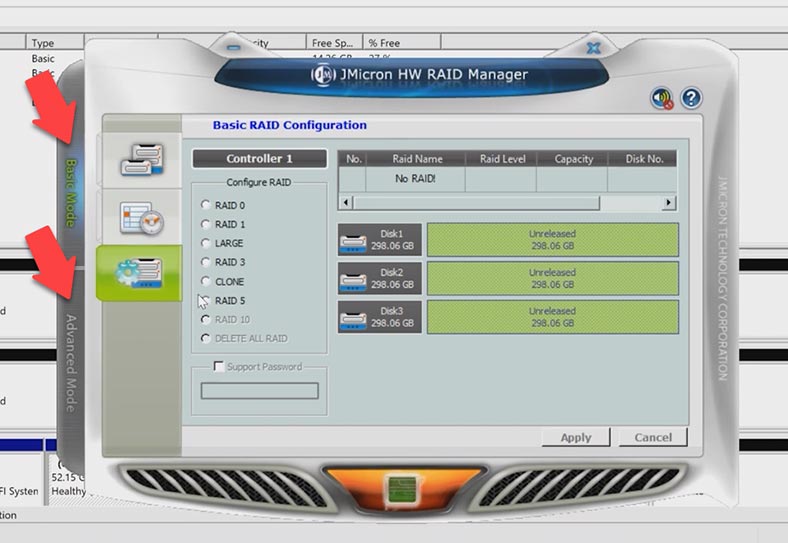
Aby utworzyć RAID, otwórzcie zakładkę – Zaawansowana konfiguracja RAID, zaznacz pole wyboru obok elementu – utwórz RAID, a następnie wybierzcie żądany poziom macierzy z listy poniżej, po prawej stronie zaznaczcie dyski, z których będzie składał się RAID i kliknijcie – Zastosuj, aby potwierdzić.
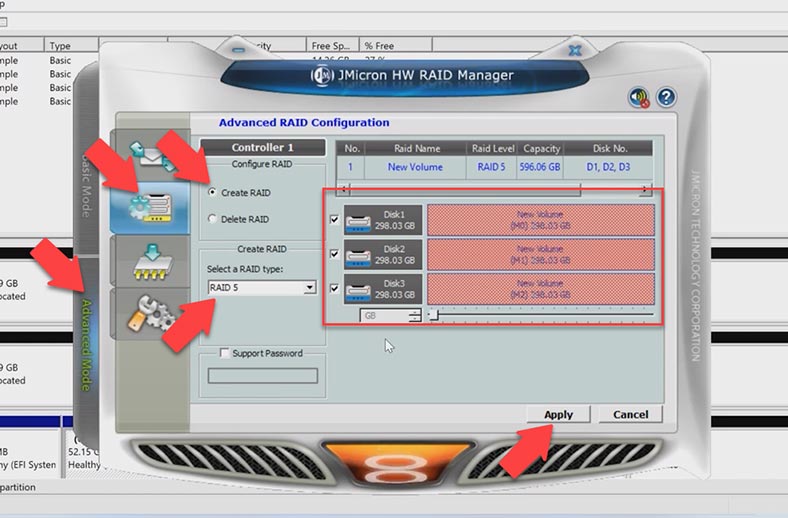
W rezultacie zostanie wyświetlone ostrzeżenie, że wszystkie dane zapisane na dyskach zostaną usunięte. Kliknijcie – Tak, aby kontynuować. Następnie rozpocznie się proces budowania RAID, poczekaj na jego zakończenie. Po utworzeniu RAID kliknijcie OK. Teraz pozostaje otworzyć zarządzanie dyskami i podzielić nowy dysk na partycje.
Oyen Digital Mobius 3R5-EB3-M Odzyskiwanie danych
Metoda 1. Jak odzyskać usunięte dane z działającej macierzy dyskowej Mobius
Jeśli przypadkowo usuniecie ważne pliki z macierzy dyskowej, gdy macierz RAID i urządzenie pozostają sprawne, możecie łatwo odzyskać informacje za pomocą programu do odzyskiwania danych Hetman Partition Recovery. Dzięki działającemu RAID nie musicie wyjmować dysków z urządzenia pamięci masowej i podłączać ich bezpośrednio do komputera, aby znaleźć pliki.
Aby odzyskać usunięte pliki, otwórzcie program i przeskanujcie macierz dyskową. Kliknijcie dysk prawym przyciskiem myszy i kliknijcie – Otwórz. Wybierzcie wymagany typ analizy — Szybkie skanowanie lub Pełna analiza.
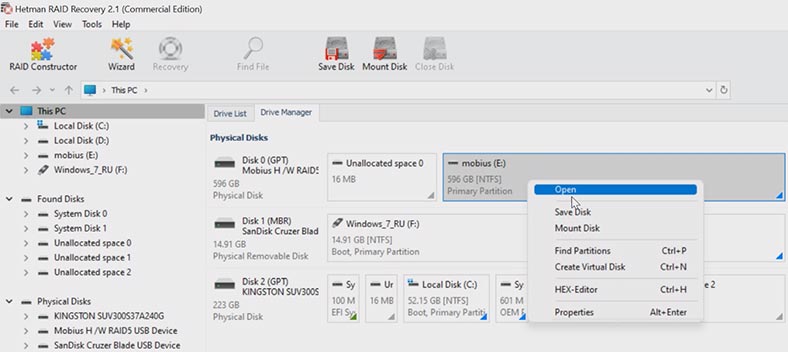
Na początek zalecamy szybkie skanowanie, ponieważ zajmie to mniej czasu. Jeśli w rezultacie program nie znalazł utraconych plików, wykonaj pełną analizę, w tym celu wróć do menu głównego, kliknijcie prawym przyciskiem myszy na dysku i wybierzcie z listy – Analizuj ponownie, pełna analizy, określcie system plików, można usunąć analizę głębokich znaków, przyspieszy to proces. W szczególnie trudnych sytuacjach przeprowadźcie analizę z wyszukiwaniem po zawartości plików – Dalej.
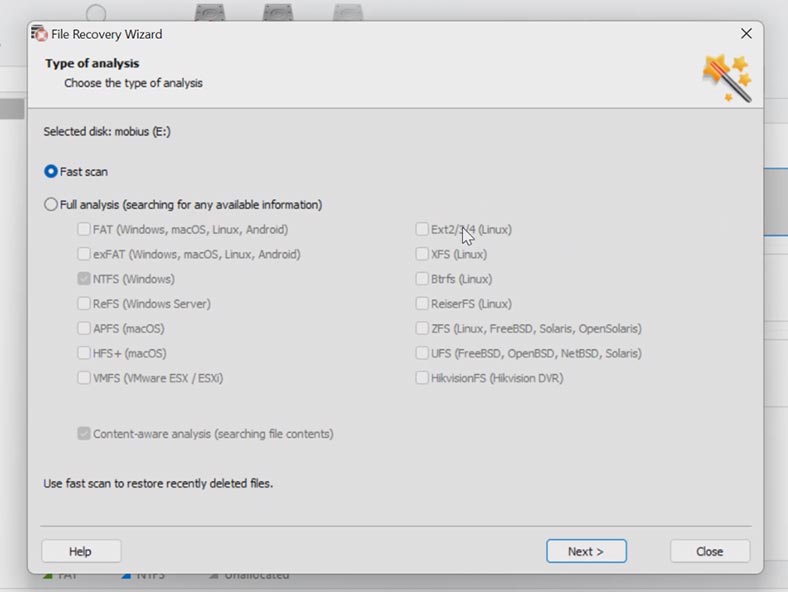
W moim przypadku program z łatwością znalazł wszystkie dane za pomocą szybkiego skanowania, usunięte pliki są tutaj oznaczone czerwonym krzyżykiem. Dostępny jest również podgląd, w którym można zobaczyć zawartość plików przed zakupem programu.
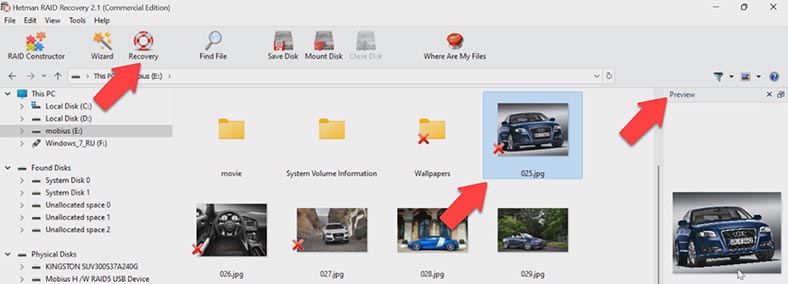
Zaznaczcie wszystko, czego potrzebujecie do zwrotu i kliknijcie przycisk – Przywróć. Określcie lokalizację, w której chcecie zapisać dane, dysk, folder — Przywróć i Gotowe. Po zakończeniu wszystkie pliki znajdą się w wybranym katalogu.
Metoda 2. Jak odzyskać dane z uszkodzonego urządzenia
Jeśli urządzenie pamięci masowej ulegnie awarii, dostęp do macierzy dyskowej nie będzie już możliwy, Hetman RAID Recovery pomoże wam zebrać i odzyskać z niej dane. Program obsługuje większość systemów plików i typów RAID. Pomoże odzyskać dane w przypadku awarii, po przypadkowym usunięciu, sformatowaniu, nieudanej konfiguracji lub flashowaniu NASa.
W przypadku utraty dostępu do danych przechowywanych na dysku sieciowym w wyniku awarii sprzętowej sprzętu, awarii kontrolera lub innego sprzętu urządzenia, dane na dyskach w takim przypadku pozostają nienaruszone i mogą być przetwarzane za pomocą oprogramowania do odzyskiwania danych. Aby uzyskać dostęp do dysków, musicie wyjąć je z uszkodzonego magazynu i podłączyć bezpośrednio do komputera.

Wyjmijcie dyski z serwera NAS i podłączcie je do komputera z systemem Windows. Jeśli na płycie głównej nie ma wystarczającej liczby portów SATA lub złączy zasilania, potrzebne będą dodatkowe adaptery i ekspandery. Będziecie także potrzebował dysku o pojemności równej lub większej niż ilość odzyskiwanych informacji, mogą to być dyski zewnętrzne, pamięć sieciowa lub inne urządzenia pamięci masowej.
Jeśli system operacyjny komputera, do którego podłączacie dyski, prosi o ich zainicjowanie lub formatowanie, nie róbcie tego, ponieważ przywrócenie ich po inicjalizacji będzie trudne.
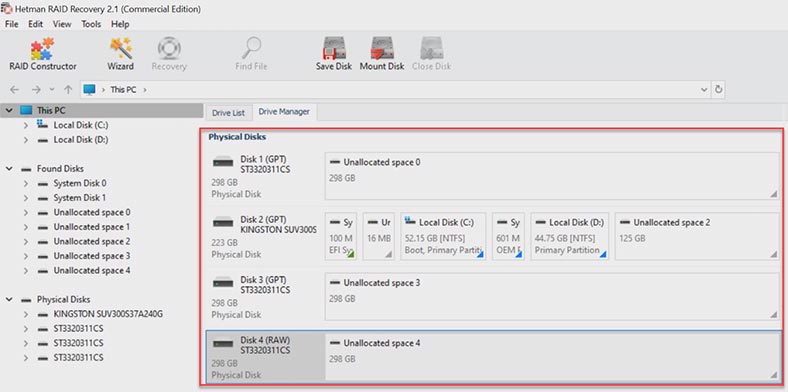
W moim przypadku program nie był w stanie automatycznie złożyć RAID utworzonego na urządzeniu Mobius. Faktem jest, że ten model pamięci sieciowej nie zapisuje informacji technicznych o RAID na dyskach. Wszystkie dane są zapisywane od samego początku dysku, począwszy od bajtu zerowego. W związku z tym program nie może określić informacji o macierzy dyskowej, jaki typ RAID został użyty, z ilu dysków się składa, jaka jest ich kolejność itp. W takiej sytuacji należy ręcznie zbudować RAID.
Uruchomcie program i otwórzcie projektanta RAID, a następnie zaznaczcie pozycję – Utwórz ręcznie, Dalej. W kolejnym oknie podajcie wszystkie znane parametry, wiemy że był to poziom RAID 5, podajcie jego typ, nie znamy kolejności bloków, zostaw wartość – Wykryj automatycznie, ich rozmiar też, ustawcie automatyczne wykrywanie.
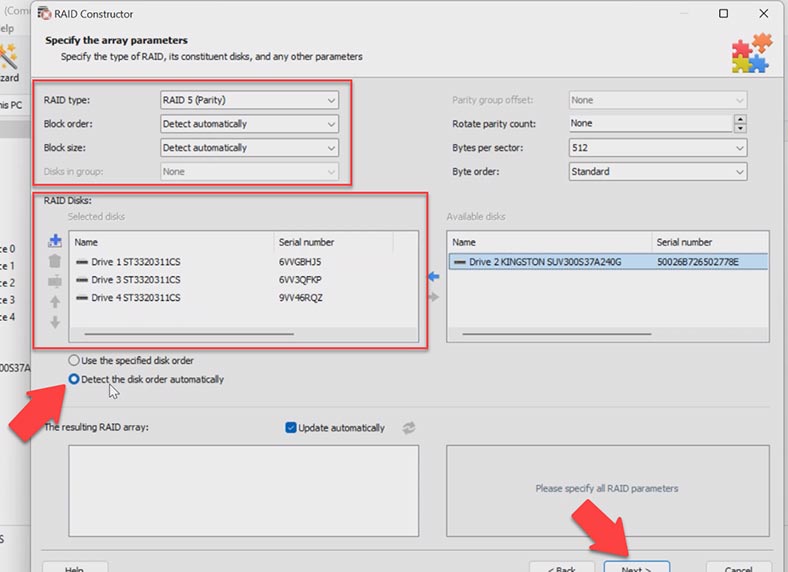
Następnie dodajemy dyski, które tworzyły RAID, lokalizacja dysków w magazynie jest nieznana, więc wybieramy element – Wykryj kolejność dysków automatycznie. Następnie naciśnij przycisk – Dalej, aby wyszukać możliwe konfiguracje. Czekamy na zakończenie procesu wyszukiwania.
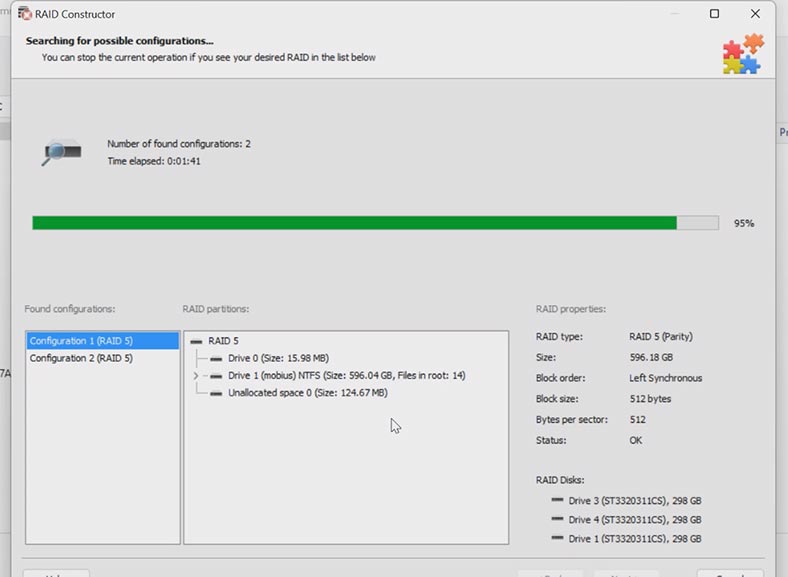
W moim przypadku program znalazł kilka konfiguracji, różnica polega na kolejności dysków. Wybierz najbardziej odpowiedni, odznaczcie pozostałe i kliknijcie – Dodaj. Po RAID, tablica pojawi się w eksploratorze.
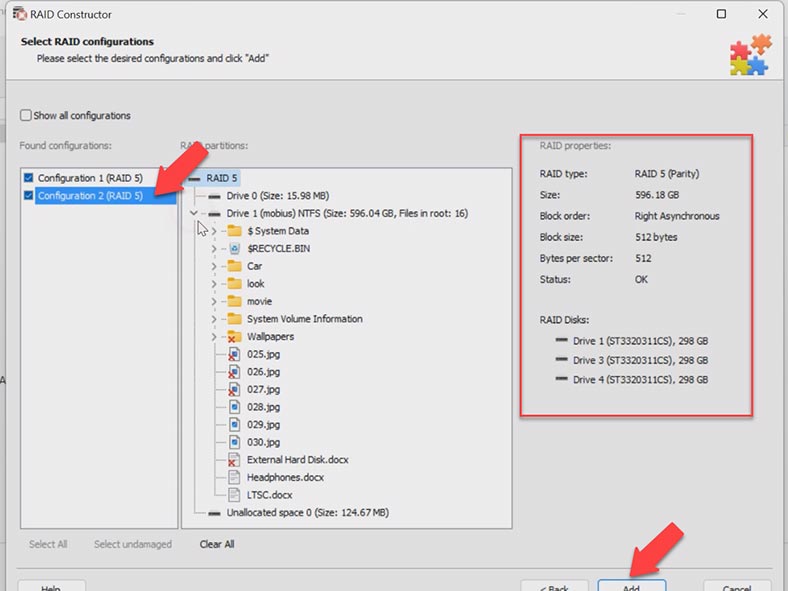
Aby rozpocząć wyszukiwanie utraconych plików, kliknijcie dysk prawym przyciskiem myszy – Otwórz. Wybierzcie rodzaj analizy, której potrzebujecie, zaleca się rozpoczęcie od Szybkiego skanowania, jeśli w rezultacie program nie znalazł potrzebnych plików, uruchomcie Pełną analizę. Określcie system plików, Dalej.
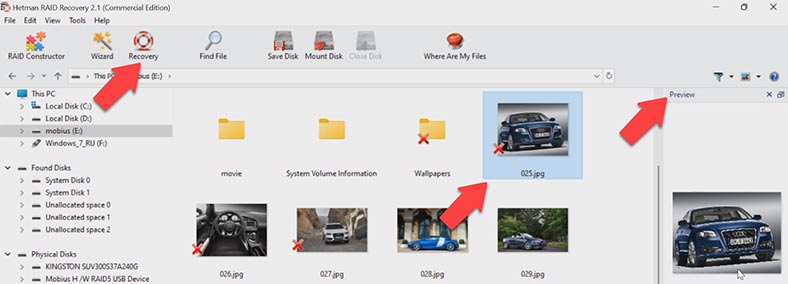
Program z łatwością znalazł wszystkie informacje, które były zapisane na dyskach, w tym pliki, które zostały wcześniej usunięte, są one tutaj oznaczone czerwonym krzyżykiem. Zawartość plików można przeglądać w oknie podglądu. Zaznaczcie pliki, które chcesz przywrócić i kliknijcie przycisk – Przywróć. Następnie określcie lokalizację, w której chcesz zapisać dane, dysk, folder, Przywróć. Po zakończeniu dane znajdą się w określonym katalogu.
Podsumowanie
W ten sposób możecie odzyskać dane z dowolnego typu macierzy RAID utworzonej na tym urządzeniu pamięci masowej. Postępując zgodnie z instrukcjami w naszym artykule, możecie łatwo zwrócić pliki, które pozostały na dyskach.








